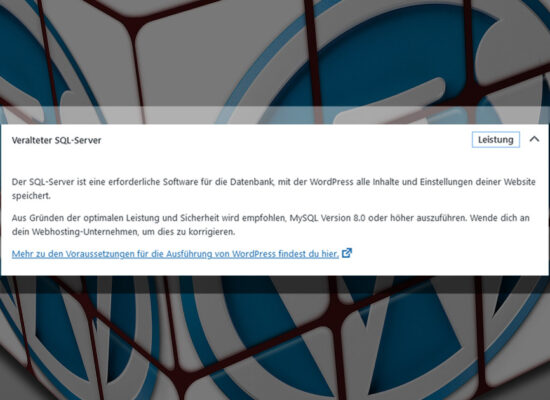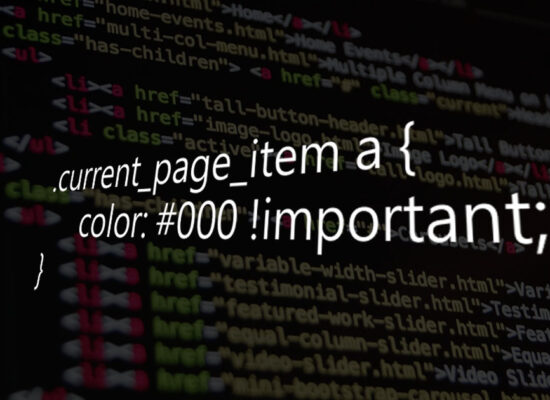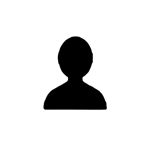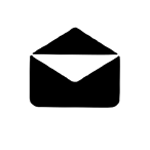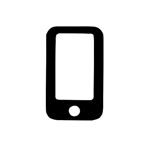Button-Verlinkungen in Woocommerce selbst konfigurieren
Für viele WooCommerce-Onlineshop-Betreiber ist es immer wieder unverständlich, warum der „weiter einkaufen“-Button im Warenkorb auf das bereits bestellte Produkt zurück verlinkt und nicht auf die Startseite des Shops. Genauso missverständlich / unerwünscht kann es sein, dass bei leerem Warenkorb der „Zurück zum Shop“-Button auf die Shop-Startseite verlinkt, anstatt auf die Homepage (dies ist nur dann ein Thema, wenn die Shop-Seite nicht gleich die Startseite ist und die Shopseite – aus was für einem Grund auch immer (??) nicht in Erscheinung treten soll. Manchmal sind Shopbetreiber-Anforderungen an das System nicht immer ganz nachvollziehbar, aber letztenendes geht es hierbei darum, für Shopbetreiber eine größtmögliche Flexibilität des Shopsystems sicherstellen zu können.
WooCommerce Continue Shopping
Und im Speziellen geht es darum, dem Kunden eine weitere Möglichkeit zum „Weiter einkaufen“ mit nur einem Klick zu ermöglichen. Um das zugewährleisten gibt es ein sehr nützliches Plugin mit dem Namen WooCommerce Continue Shopping. Nach erfolgter Installation und Aktivierung des Plugins kann man sehr einfach unter den WooCommerce-Einstellungen (Reiter: Produkte / Continue Shopping) diese Button-Verlinkungen konfigurieren:
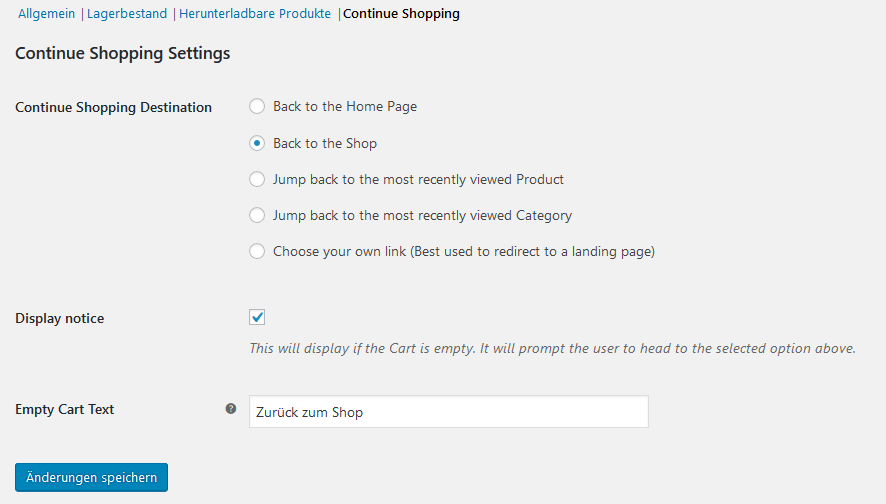
Falls diese Möglichkeit nicht ausreicht, gibt es noch eine etwas kompliziertere Variante über functions.php. Sollte Ihnen dieser Artikel nicht weiterhelfen, so stehe ich gerne bei der Lösung Ihrer Anforderung auf Anfrage zur Verfügung.